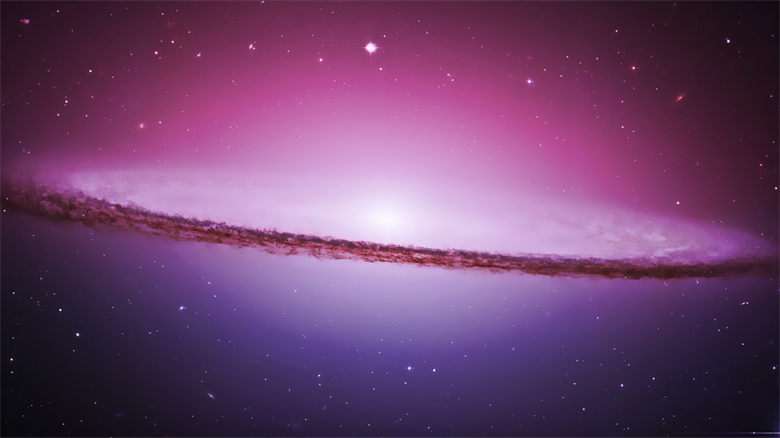
神舟怎么设置u盘启动
随着科技的飞速发展,电脑已经成为人们生活、工作、学习中不可或缺的设备之一。而对于电脑的操作,不少人都有一定的了解。今天,小编就来为大家介绍如何设置神舟电脑的 u 盘启动。
第一步:获取启动盘
首先,我们需要准备一张启动盘,这个启动盘的制作过程相对比较简单。只需要一张 U 盘,以及一个镜像文件或者光盘即可。在这里我们以镜像文件为例。首先,需要下载与自己电脑相对应的操作系统的镜像文件,比如 windows7 的镜像文件。接下来使用格式化工具格式化 U 盘(按 WIN+R 键,打开运行,输入“cmd”进入命令行模式,输入“format U: /FS:FAT32”将 U 盘格式化为 FAT32 格式),等待格式化完成即可。接下来将下载好的镜像文件对 U 盘进行释放,等待释放完成(需要较长时间),则我们的启动盘制作就完成了。

第二步:进入 BIOS 模式
启动电脑的时候需要进入 BIOS 设置,进入 BIOS 设置就是为了更改电脑系统的配置。可能不同品牌的电脑设置方法不一样,但基本的操作流程都是一样的。首先,电脑启动时按下 Del 键或者 F2,以进入 BIOS 设置(这里以神舟电脑为例,不同品牌的电脑设置方法不一定相同)。

第三步:设置 U 盘启动
在进入“Boot”选项后,我们需要找到哪一项设置可以将 U 盘启动。对于神舟电脑来说,我们需要找到“Boot Option #1”选项,并将其改为“Removal Disk”,接着找到“Boot Priority”选项,将 U 盘的启动顺序移到最前面,然后再按 F10 键保存并退出即可。
第四步:重新启动电脑
经过以上操作,我们的 U 盘启动设置就全部完成了。此时,我们需要重新启动电脑,等待电脑自动识别 U 盘设置并进行引导。接下来就可以按照 U 盘的提示进行安装系统的操作了。
结语
通过以上的操作,大家已经学会了如何在神舟电脑中设置 U 盘启动了。这些步骤虽然看起来比较麻烦,但相信只要按步骤来操作,就能够成功地设置电脑的 U 盘启动。在实际的操作中,也需要注意个人电脑品牌、操作系统等各方面的不同,做到心中有数、操作严谨才能够达到预期效果。好了,本篇文章就到这里结束了,再见!


 阿壮博客
阿壮博客





















